电子图像校对操作流程
电子图像校对操作流程
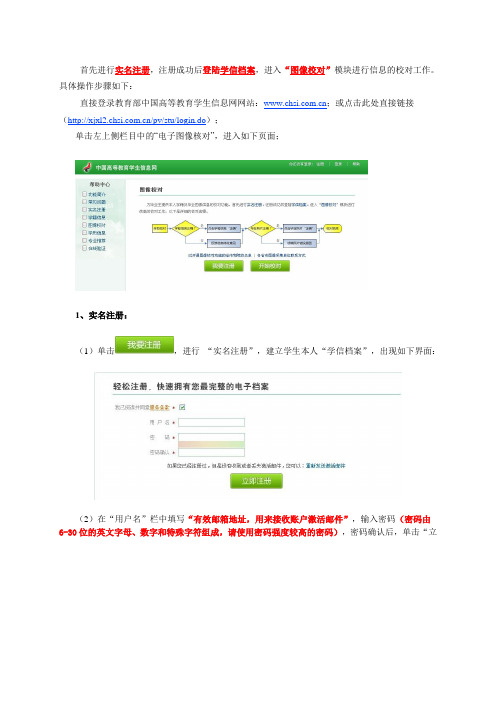
首先进行实名注册,注册成功后登陆学信档案,进入“图像校对”模块进行信息的校对工作。
具体操作步骤如下:直接登录教育部中国高等教育学生信息网网站:;或点击此处直接链接(/pv/stu/login.do);单击左上侧栏目中的“电子图像核对”,进入如下页面;1、实名注册:(1)单击,进行“实名注册”,建立学生本人“学信档案”,出现如下界面:(2)在“用户名”栏中填写“有效邮箱地址,用来接收账户激活邮件”,输入密码(密码由6-30位的英文字母、数字和特殊字符组成,请使用密码强度较高的密码),密码确认后,单击“立即注册”,出现如下界面。
(3)登录你的邮箱,打开学信网发送的账户激活邮件(如下图所示),激活账号。
(4)进入如下界面,根据提示进行实名注册。
(填写前请认真阅读每一项后的提示)(5)在如上界面的下半部分(如下图)中填写有效的手机号码后,单击,系统将以短信形式将检验码发送到你所填写的手机上。
查收短信,获取检验码,并填写到“检验码”栏,单击。
(6)信息确认:请务必认真核对系统弹出的信息确认卡,如有误,请单击“否”,返回上一界面重新填写信息(重复(3)、(4)步骤);如无误,请单击“是”,弹出如下界面。
(7)试登录,确保注册成功:选择选项卡,出现如下界面,输入你注册时所用的邮箱地址和密码,(输入时请注意:字母大小写、大小数字键盘都必须和注册时完全一致,否则无法顺利登录):(8)单击,弹出如下页面,实名注册成功,关闭邮箱。
2、登录学信档案,进行“学籍信息校对”和“毕业相片校对”:(1)登录学信平台,进入“图片校对系统”,进入图像校对页面,单击右上角的,进入登录页面【重复上面步骤(7)、(8)】(2)单击选项,进入学信档案界面(如下图)。
(3)核对个人信息和相片:①如信息有误,请填写附件《集美大学学生学籍信息变更申请表》,并根据勘误原因提交相应材料到研究生处进行勘误。
②如照片有误,请进入[学历电子注册图像校对系统]提交校对意见。
图象校正步骤

图象校正步骤
1、图象处理→图象分析→单击“文件”→选择“打开影像”→
选择“.msi”的图象文件双击或单击打开→
单击“镶嵌融合”→选择“打开参照文件”→依次选择“打开参照点文件”、“打开参照线文件”、“打开参照区文件”。
→
单击“镶嵌融合”→选择“删所有控制点”→单击“镶嵌融合”→选择“添加控制点”→在底图部分单击所要添加控制点所在的位置
→按空格键使十字丝变成黄色→在标准图框中单击所要添加控制点所对应的位置→
→按空格键两次使十字丝变成黄色并弹出确定“是否将当前控制点添加至文件”→
单击“是”即可。
其他控制点均用此方法建立。
→
单击“镶嵌融合”→选择“控制点浏览”(检查控制点是否都在对应位置)→单击“镶嵌融合”→选择“校正预览”→单击“镶嵌融合”(再次检查标准图框是否与底图图框对应)→
选择“影像校正”→
立即可。
在校学生网上核对学籍及照片步骤

!!!切记:如果是首次注册请必须牢记注册的账号(建议使用qq邮箱。
例如:)和密码(便于记忆的数字或者符号),以便核对网上电子照片(针对已照相同学)、专升本科及升研究生查询学籍、学历信息。
继教院成教学生注册学信档案、校对图像信息操作指南一.登录学信网.cn进入学历图像核对系统;点击学籍查询点击查询点击注册二.注册学信档案,点击“注册学信网账号”;(1)注册学信档案的用户名为学员私人邮箱(如QQ邮箱,sina邮箱,163邮箱等,用来接收账户激活邮件,密码可以自行设定,然后点击“立即注册”;(2)学信网会即时发送一个学信网账户激活邮件到学员自己注册的邮箱里,学员须进入邮箱,点击链接,以完成账户的激活;(3)点击链接后系统会自动跳转至实名注册页面,录入信息中的姓名,性别,身份证号,出生日期必须与学信网中的注册信息一致(学员报到入学后,基本信息会上报学信网,如果基本信息有误请先与教学点的老师联系,勘误信息后再注册),否则无法注册成功,特别是持警官证、军官证、士兵证报名入学的学员特别要注意,证件号如果录入不一致,将无法注册。
录入手机号码后,点击“获取校验码”,学信网会即时发送到所留手机号上,录入校验码后,点击“完成注册”。
如同一时间段内较多学员注册,造成网络堵塞,虽然系统提示“已经成功发送校验码”,但长时间内未收到,请隔一段时间后再试;(4)注册成功后,系统会弹出一个信息确认框,提示你再次核对自己注册的基本信息(姓名,身份证号,手机号)是否正确。
系统会提示你学信网注册成功,选择“登录”,也可直接点击进入“学籍档案”“学历档案”;(5)登录后,从左边的导航栏选择“学籍信息”,便可查看自己的学籍信息;(6)点击“(图像核对)”核对自己的图像信息:照片,学号,姓名,证件号码。
在核对过程中学号可以忽略不用核对,主要是核对照片,姓名,证件号码,如果正确就点击“正确”。
如果有误,就修改为正确信息。
三.在学信档案注册及核对图像中常出现的问题(1)在学信档案注册的时候,有时系统会提示“没有学籍信息”,出现这种情况的有两种原因,①是专升本的学员因为专科学历审核未通过,所以学信网上查询不到相关的专升本学籍信息,②是因为学员注册的信息与学校上报学信网的信息不一致,导致无法查询相关信息。
学历图像校对

附表一毕业生学历电子注册图像校对流程首先登录中国高等教育学生信息网,在网站右边“学历电子注册图像校对”模块进行信息的校对工作。
具体操作步骤如下:(一)、登录“中国高等教育学生信息网”: /(二)、在首页的右方找到“学历电子注册图像校对”,点击“学历电子注册图像校对”(三)、单击栏目中的“学历电子注册图像校对”,进入如下页面;(1)单击,进行“实名注册”(全部使用真实信息进行注册!!使用虚假信息注册系统无法链接到本人的学籍、学历信息。
),建立学生本人“学信档案”,出现如下界面:(2)在“用户名”栏中填写“有效邮箱地址,用来接收账户激活邮件”,输入密码(密码由6-30位的英文字母、数字和特殊字符组成,请使用密码强度较高的密码),密码确认后,单击“立即注册”,出现如下界面。
(3)登录你的邮箱,打开学信网发送的账户激活邮件(如下图所示),激活账号。
(4)进入如下界面,根据提示进行实名注册。
(填写前请认真阅读每一项后的提示)全部使用真实信息进行注册!!使用虚假信息注册系统无法链接到本人的学籍、学历信息。
(5)在如上界面的下半部分(如下图)中填写有效的手机号码后,单击,系统将以短信形式将检验码发送到你所填写的手机上。
查收短信,获取检验码,并填写到“检验码”栏,单击。
(6)当完成注册后,试点击“登录”按钮,确保注册成功及后续图像校对工作的进行:点击“登录后”出现的界面如下:(7)选择选项卡,输入你注册时所用的邮箱地址和密码,(输入时请注意:字母大小写、大小数字键盘都必须和注册时完全一致,否则无法顺利登录):(8)单击,弹出如下页面,实名注册成功。
(9)单击选项,进入学信档案界面(10)在校对个人毕业照片时,先对个人的学籍信息进行校对。
个人学籍信息无误,则点击“学籍信息校对”栏中的“正确”按钮。
然后对毕业相片进行校对,毕业照片为图片栏中的相片,如无误,点击“毕业照片校对”栏中“正确”按钮。
如个人信息有误,点击“有误”按钮,并如实填写正确的信息,请把错误信息及时上报到东方科技专修学院,学院根据扫描数据和录取数据进行核实,然后上报院校。
学生信息档案核对及图像采集校对步骤
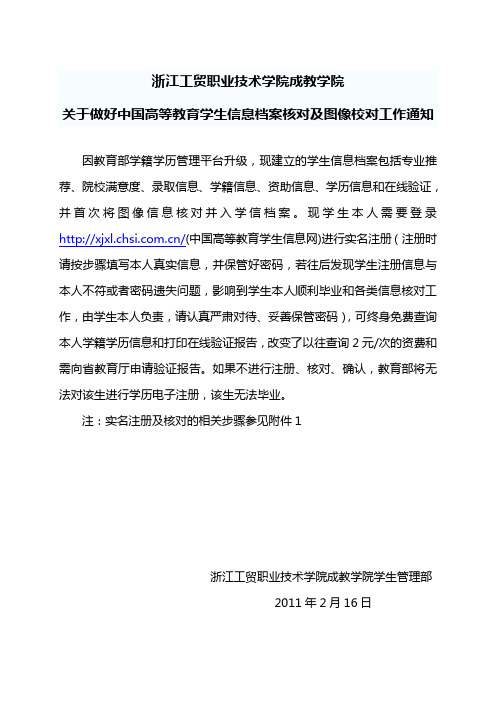
浙江工贸职业技术学院成教学院关于做好中国高等教育学生信息档案核对及图像校对工作通知因教育部学籍学历管理平台升级,现建立的学生信息档案包括专业推荐、院校满意度、录取信息、学籍信息、资助信息、学历信息和在线验证,并首次将图像信息核对并入学信档案。
现学生本人需要登录/(中国高等教育学生信息网)进行实名注册(注册时请按步骤填写本人真实信息,并保管好密码,若往后发现学生注册信息与本人不符或者密码遗失问题,影响到学生本人顺利毕业和各类信息核对工作,由学生本人负责,请认真严肃对待、妥善保管密码),可终身免费查询本人学籍学历信息和打印在线验证报告,改变了以往查询2元/次的资费和需向省教育厅申请验证报告。
如果不进行注册、核对、确认,教育部将无法对该生进行学历电子注册,该生无法毕业。
注:实名注册及核对的相关步骤参见附件1浙江工贸职业技术学院成教学院学生管理部 2011年2月16日附件1实名注册及核对的相关步骤第一步:登录/“中国高等教育学生信息网(学信网)”如下图所示:第二步:点击“学历图像核对”(左上角)如右图所示:打开新页面如下图:第三步:点击“注册学信网帐号”如右图所示:进入实名注册页面如下图所示:第四步:按系统提示进行成功注册后,点击右上角“登录”,在跳出的页面中选择“个人用户登录”,并输入帐号和密码登录。
如下图所示:第五步:在系统提示你已成功登录后,显示当前页面就是你的最后学历个人学籍信息及其他配套功能选项。
如下图所示:第六步:点击“学籍档案”进入学籍信息档案页面,如下图所示:第七步:请核对你个人学籍信息档案内容,确认准确无误以后,点击“正确”选项,如有误,请点击“有误”选项,并修改错误项。
修改时务必慎重,建议学生如发现个人信息与教育部网站上有出入的,先联系学校,跟学校相关老师进一步核对以后,再自行修改!第八步:如果你已经参加新华社电子注册图像采集拍照(一般针对大二、大三学生),请核对页面显示照片本人,确认无误以后,点击“正确”选项,如有误,请点击“有误”选项,并修改错误项。
学信网图像校对流程
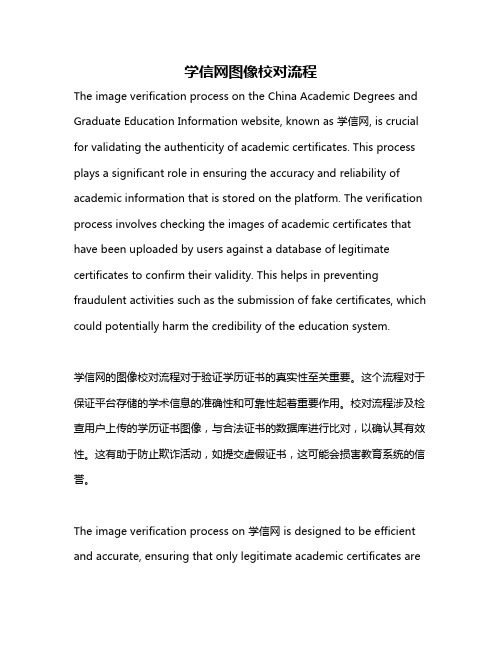
学信网图像校对流程The image verification process on the China Academic Degrees and Graduate Education Information website, known as 学信网, is crucial for validating the authenticity of academic certificates. This process plays a significant role in ensuring the accuracy and reliability of academic information that is stored on the platform. The verification process involves checking the images of academic certificates that have been uploaded by users against a database of legitimate certificates to confirm their validity. This helps in preventing fraudulent activities such as the submission of fake certificates, which could potentially harm the credibility of the education system.学信网的图像校对流程对于验证学历证书的真实性至关重要。
这个流程对于保证平台存储的学术信息的准确性和可靠性起着重要作用。
校对流程涉及检查用户上传的学历证书图像,与合法证书的数据库进行比对,以确认其有效性。
这有助于防止欺诈活动,如提交虚假证书,这可能会损害教育系统的信誉。
毕业生图像校对操作流程

毕业生图像校对操作流程
最新通知:接到省教育厅通知,依照教育部关于印发《高等学校学生学籍学历电子注册方法》的通知(教学[2021]11号)中的第十九条要求,学历注册并提供网上查询后,学校不得变更证书内容及注册信息,再也不受理学生信息变更事宜。
一、进入学信网,,登录学信档案;
二、进入学信档案后,点击“毕业证书图像校对”;
3、查对毕业生学籍信息及图像信息是不是有误,如正确,点击“正确”选项,并将此界面进行截图,打印出来手写签字。
4、由各函授站(点)统一存档备查。
学历电子注册图像校对流程图(附件)
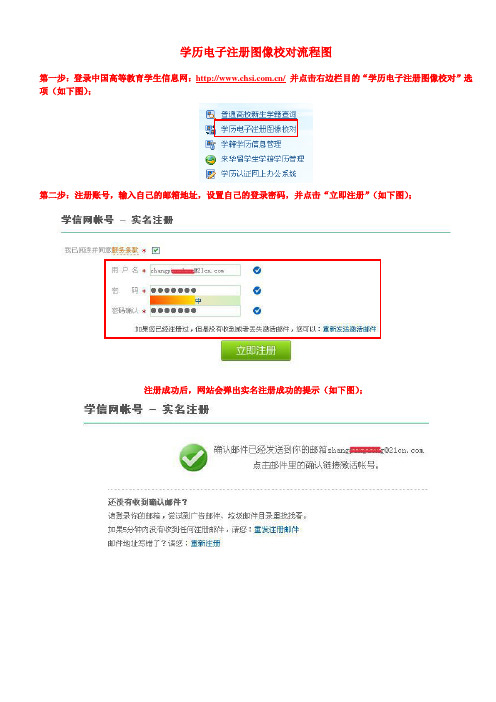
学历电子注册图像校对流程图
第一步:登录中国高等教育学生信息网:/ 并点击右边栏目的“学历电子注册图像校对”选项(如下图);
第二步:注册账号,输入自己的邮箱地址,设置自己的登录密码,并点击“立即注册”(如下图);
注册成功后,网站会弹出实名注册成功的提示(如下图);
第三步:登录刚才注册的邮箱并打开学信网发来的激活邮件,直接点击激活链接(最好不要复制链接到其他浏览器打开):(如下图)
第四步:注册电子档案,输入自己的真实姓名、性别、身份证号码、昵称(可用自己的姓名拼音)、所在地区等,最后输入自己的手机号码并获取验证码,如果第一次获取验证码不成功,请在一个小时后重新登录邮箱点击账户的激活链接进行电子档案注册(如下图);
如果第一次手机验证不成功,请在一小时后在重新进行电子档案注册(如下图)。
注册成功窗口(如下图)
第五步:开始校对,点击登录按钮,输入用户名(注册时的邮箱地址)、密码登录页面(如下图);
第六步:登陆后点击左边的“图像校对”,再点击“开始校对”(如下图);
第七步:仔细核对学历相片是否本人,以及学号、姓名、身份证号、层次、考生号等有没有错误,如有误请点击有误按钮并输入正确的信息,如以上信息核对无误,请点击正确按钮,最后恭喜你,核对完成!。
江苏省毕业生电子图像网上校对系统操作过程

江苏省毕业生电子图像网上校对系统操作过程按照下列步骤于8月底在网上校对毕业生电子图片。
1、访问/网站,如下图。
2、点击服务指南,如下图,找到电子图像网上核对。
3、点击电子图像网上核对,如下图。
4、输入姓名,身份证号。
以“欧银宽”同学为例。
点开此页面后,请同学们认真校对“姓名”、“身份证号”和“图像”(“学号”由老师校对),如“姓名”、“身份证号”、“图像”无误,点击“是我本人”则会出现“姓名正确”、“学号正确”、“身份证号正确”几项文字。
最后输入“手机号码”并“提交”。
注:如电脑使用方便的同学,可以先按上述顺序操作进行校对,记住:自己校对“姓名”、“身份证号”和“图像”,校对后不需要点击“提交”,只需要发短信告诉我你已校对即可,等我校对完“学号”后,全班统一“提交”。
如电脑使用不方便的同学,可以发短信告诉我,我来处理。
中国高等教育学生信息网(学信网)毕业生电子图像校对流程

中国高等教育学生信息网(学信网)
毕业生电子图像校对流程
图像校对的重要性:毕业生图像校对与以后的毕业证验证有直接关联,如果不进行照片校对将无法进行毕业文凭的验证,会给以后的工作带来不必要的麻烦。
所以学生拍好电子照片以后,一定要学信网进行图像校对,如有信息错误尽快提交错误信息并转告学校。
未注册学信网帐户的用户,操作步骤如下:
第一步:登录中国高等教育学生信息网(学信网)/
点击“学历图像校对”
第二步:点击“注册学信网帐号”
第三步:输入用户名(你的电子邮箱,如:36113636@)、输入密码,点击立即注册。
请务必记住自己的用户名和密码。
第四步:输入自己真实信息,(手机号码必须是正在使用的手机,要接收校验码)然后点击
“完成注册”。
第五步:出现注册成功界面点击“学籍档案”进入
第六步:校对毕业照片,点击“(图像校对)”。
若照片正确,则点击“正确”按钮,否则点击“有误”按钮。
核对完毕,退出系统。
已注册成功的用户想进入学信网进行图像校对,操作步骤如下:第一步:登录高等教育信息网/ 点击“学历图像校对”
第二步:点击“登录学信档案”
第三步:输入用户名和密码
用户名:即注册时的电子邮箱,如输入:39124878@
密码:注册时输入的密码
然后点击“登录”按钮。
第四步:校对毕业照片。
点击“(图像校对)”
若照片正确,则点击“正确”按钮,否则点击“有误”按钮。
校对完毕,退出系统。
校对的基本流程

校对的基本流程下载温馨提示:该文档是我店铺精心编制而成,希望大家下载以后,能够帮助大家解决实际的问题。
文档下载后可定制随意修改,请根据实际需要进行相应的调整和使用,谢谢!并且,本店铺为大家提供各种各样类型的实用资料,如教育随笔、日记赏析、句子摘抄、古诗大全、经典美文、话题作文、工作总结、词语解析、文案摘录、其他资料等等,如想了解不同资料格式和写法,敬请关注!Download tips: This document is carefully compiled by theeditor. I hope that after you download them,they can help yousolve practical problems. The document can be customized andmodified after downloading,please adjust and use it according toactual needs, thank you!In addition, our shop provides you with various types ofpractical materials,such as educational essays, diaryappreciation,sentence excerpts,ancient poems,classic articles,topic composition,work summary,word parsing,copy excerpts,other materials and so on,want to know different data formats andwriting methods,Pay attention!校对是确保文本内容准确无误、格式统一、语言流畅的重要环节。
以下是一个基本的校对流程表格示例:步骤操作内容工具/方法目的/注意事项负责人1 初读全文阅读打印稿件或电子文档熟悉内容,把握整体结构校对员2 标记错误使用标准校对符号或软件批注指出拼写、语法、标点等问题校对员3 检查一致性对照原始资料或参考文献确保术语、数字、引用等一致校对员4 核实事实查询相关资料或数据库验证事实信息的真实性和准确性校对员5 格式校对参照排版规范或样式指南调整字体、段落、标题等格式校对员/排版员6 交叉检查与其他校对人员交换稿件互相复查,减少遗漏错误校对团队7 审阅建议与作者或编辑沟通讨论修改意见,达成共识校对员/编辑8 修正文本直接在文档中修改或标注按照校对结果进行修正作者/排版员9 最终审查再次全面阅读确认所有修改无误,无新错误校对员10 完成校对交付最终稿件提交给下一环节或出版发行校对员/项目负责人在校对过程中,每个步骤都至关重要,需要校对员细心、耐心地执行。
CTP操作流程及操作指引
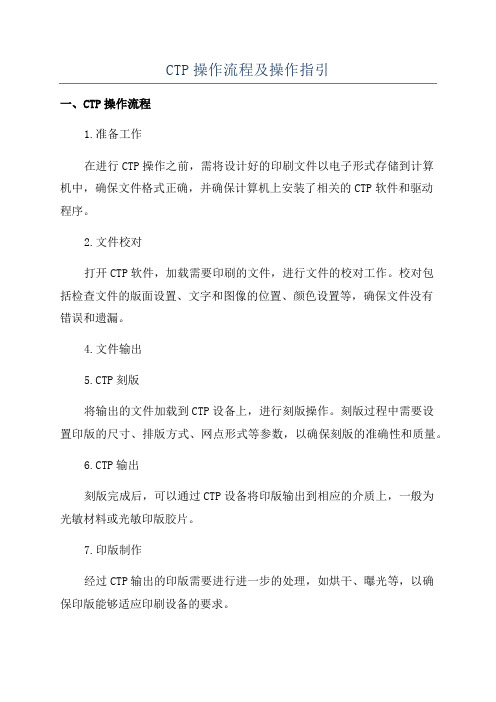
CTP操作流程及操作指引一、CTP操作流程1.准备工作在进行CTP操作之前,需将设计好的印刷文件以电子形式存储到计算机中,确保文件格式正确,并确保计算机上安装了相关的CTP软件和驱动程序。
2.文件校对打开CTP软件,加载需要印刷的文件,进行文件的校对工作。
校对包括检查文件的版面设置、文字和图像的位置、颜色设置等,确保文件没有错误和遗漏。
4.文件输出5.CTP刻版将输出的文件加载到CTP设备上,进行刻版操作。
刻版过程中需要设置印版的尺寸、排版方式、网点形式等参数,以确保刻版的准确性和质量。
6.CTP输出刻版完成后,可以通过CTP设备将印版输出到相应的介质上,一般为光敏材料或光敏印版胶片。
7.印版制作经过CTP输出的印版需要进行进一步的处理,如烘干、曝光等,以确保印版能够适应印刷设备的要求。
8.转印制作好的印版可以安装到印刷设备上,进行印刷工作。
这个过程包括设置印刷设备的参数、选择合适的印刷介质、检查印刷质量等。
9.印后处理完成印刷后的印刷品需要进行一些印后处理工作,比如裁切、折页、装订等,以最终得到完整的印刷品。
二、CTP操作指引1.确认文件格式在进行CTP操作之前,需要确认文件的格式是否符合印刷要求,一般常用的文件格式有PDF、TIFF等。
如果文件格式不符,需要进行格式转换。
2.文件校对在加载文件到CTP软件中之前,进行文件的校对工作。
校对时需要检查文件的版面设置、文字和图像的位置、颜色设置等,确保文件没有错误和遗漏。
4.输出设置在输出文件之前,需要设置合适的输出参数。
一般需要设置输出的格式、分辨率、色彩模式等,以确保输出的文件能够适应印刷要求。
5.CTP刻版加载输出的文件到CTP设备上,进行刻版操作。
根据需要设置印版的尺寸、排版方式、网点形式等参数,确保刻版的准确性和质量。
6.CTP输出刻版完成后,将印版输出到相应的介质上。
操作时需要根据CTP设备的要求进行操作,包括设置输出介质、调整输出参数等。
毕业生图像校对流程、操作步骤
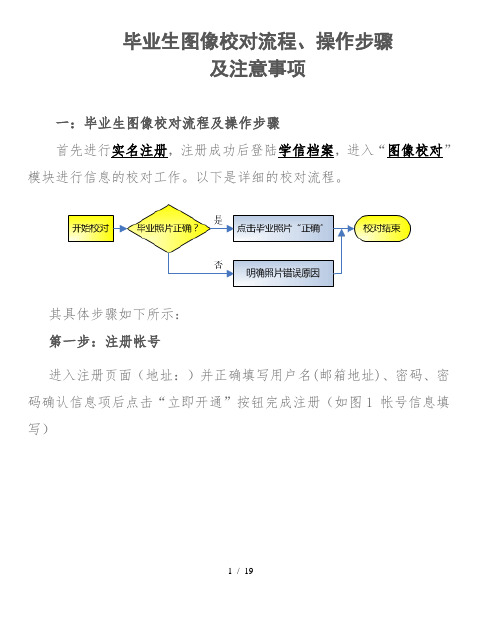
毕业生图像校对流程、操作步骤及注意事项一:毕业生图像校对流程及操作步骤首先进行实名注册,注册成功后登陆学信档案,进入“图像校对”模块进行信息的校对工作。
以下是详细的校对流程。
其具体步骤如下所示:第一步:注册帐号进入注册页面(地址:)并正确填写用户名(邮箱地址)、密码、密码确认信息项后点击“立即开通”按钮完成注册(如图1 帐号信息填写)图1 帐号信息填写点击“立即开通”按钮后系统会提示注册帐号的确认邮件已经发送到你的邮箱(如图2 帐号信息填写完成),登录邮箱并查看对应的邮件信息后,根据邮件的提示可进入帐号激活的步骤。
图2 帐号信息填写完成帐号信息填写完成帐号注册时请务必检查自己填写的用户名是否为自己有效的邮箱地址,并同时核实输入是否正确;密码是否输入正确,并同时牢记自己的注册密码。
如果您在注册时遇到问题请核对是否为注意事项中给出的问题,并根据相关提示进行处理。
注意事项:1、用户名填写项必须输入自己有效的邮箱地址因为系统会在“立即注册”点击完毕后发送一封激活邮件到该地址对应的邮箱,如果邮箱地址有误,则注册的账户无法被激活。
同时系统提供的找回密码、邮件提醒等服务都会以用户名对应的邮箱地址发送邮件提醒,如果用户名有错会影响到这些功能的使用。
2、邮箱已经被注册注册时提示“该邮箱已经注册,可直接登录”(如图3 邮箱被注册)图3 邮箱被注册出现这种情况请首先检查自己的“用户名”输入是否正确;如果用户名输入正确无误,该提示信息表示该邮箱地址已经被注册,您可以直接点击【点击进入登录页面】后进入登录页面完成系统的登录;如果忘记了帐号密码,可以通过【找回密码】(URL地址)来找回密码;3、邮箱已经被注册,正在等待激活注册时提示“该邮箱已经注册,正在等待激活,重新发送激活邮件”(如图4邮箱等待激活)图4 邮箱等待激活出现这种情况,请首先检查用户名输入无误;如果用户名输入无误,该提示表示此邮箱已经被注册,但帐号还未被激活,请查收邮箱是否收到激活邮件,已经收到激活邮件的请点击邮件中的激活链接完成账户的激活。
学信网毕业电子照片校对方法
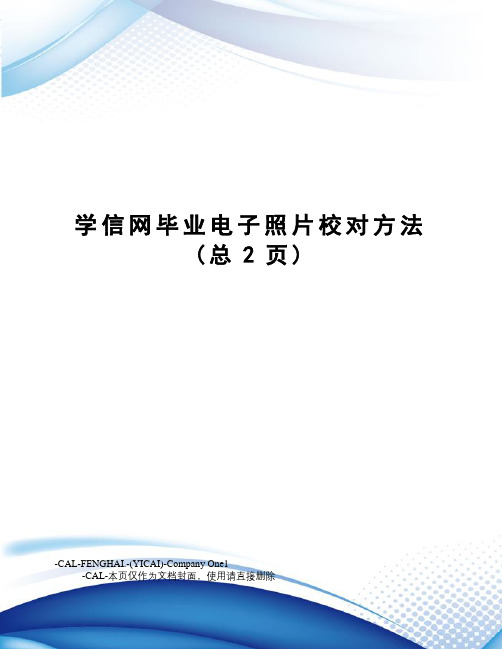
学信网毕业电子照片校对方法(总2页)-CAL-FENGHAI.-(YICAI)-Company One1-CAL-本页仅作为文档封面,使用请直接删除学信网毕业电子照片校对方法2012-03-14 10:57 奥鹏网浏览次数: 81964【字体:大中小】凡是已完成新华社毕业照片采集的学生,均需要登录“高等教育学生信息网”进行图像校对,校对后,正确的电子照片将用于毕业电子学历的注册。
一、校对学生范围所有高校学生(除江南大学、北京交通大学、同济大学、中国人民大学)二、校对时间1.当地新华社采集:一般采集完成3个月后即可校对。
2.奥鹏代办采集:一般采集完毕即可校对,届时奥鹏会短信提醒学生校对。
3.学生必须在毕业前完成图像校对工作,否则会导致毕业后无法查询到毕业电子注册信息。
三、校对网址登录“中国高等教育学生信息网”()中的“学历电子注册图像校对系统”进行校对。
四、校对项目电子照片、学籍信息五、校对步骤第一步:注册学信网账号(通过电子邮箱实名注册)第二步:登录学信档案第三步:点击“学籍信息” 第四步:校对学籍基本信息和图像信息六、校对结果(一)学生登录后可看到学籍信息和照片说明学生实名注册成功。
请继续校对电子照片及学籍信息1.如照片为本人照片,请点击“照片正确”。
2.如照片非本人照片,请点击“照片错误”;并分具体情况按照以下方法处理。
(1)学生学信网照片与其他人的采集照片互换,导致照片非本人;请学习中心提交《图像采集信息修改申请表》,申请修改互换的学生信息。
(2)学生学信网照片采集错误,并未与其他人照片互换,导致照片非本人A.对于学习年限超过2.5年的学生,请学习中心提交《学信网电子照片修改申请表》及正确的电子照片,奥鹏将联系高校修改;B.对于学习年限未超过2.5年的学生,学生可以申请重新采集或者待学生的学习年限超过2.5年后申请修改学信网中学籍信息的电子照片。
(注:部分高校修改照片需要收取一定金额费用。
怎样进行影像校正
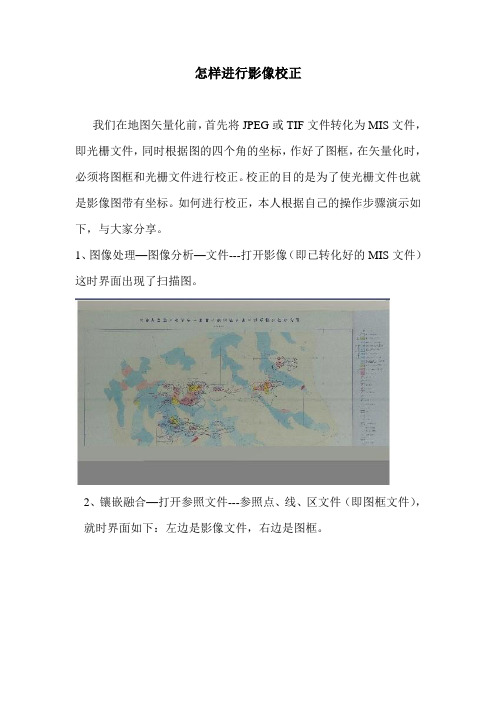
怎样进行影像校正
我们在地图矢量化前,首先将JPEG或TIF文件转化为MIS文件,即光栅文件,同时根据图的四个角的坐标,作好了图框,在矢量化时,必须将图框和光栅文件进行校正。
校正的目的是为了使光栅文件也就是影像图带有坐标。
如何进行校正,本人根据自己的操作步骤演示如下,与大家分享。
1、图像处理—图像分析—文件---打开影像(即已转化好的MIS文件)这时界面出现了扫描图。
2、镶嵌融合—打开参照文件---参照点、线、区文件(即图框文件),就时界面如下:左边是影像文件,右边是图框。
3、镶嵌融合—删除所有控制点,这时图下面的控制点坐标会清除。
4、镶嵌融合—添加控制点,将图左上角放大,先用鼠标左键点影像图的坐标十字,再点图框相应的坐标十字,要点得准确,如果偏差太大,可用鼠标右键重点,直到准确为止。
点好后,按三下空格键就可以了。
5、这时一个控制点就添加好了,如下图
6、依次添加图框的四个角的坐标点,全部添加好后,可以点校正预览,这时右边就出现了,光栅文件和图框文件套合的图了。
7、镶嵌融合—影像校正,将校正文件取名,保存,最好将校正好
的文件和光栅文件放在同一个文件夹中,便于调用。
《本科毕业生学信网登录指南》
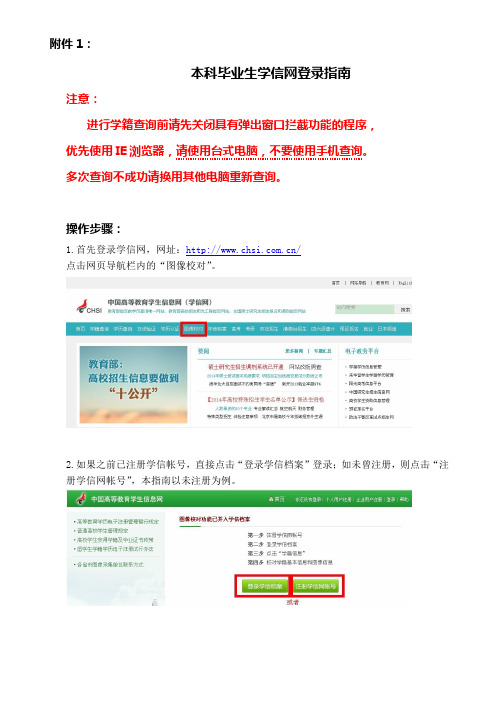
更多帮助请查看https:///account/help/index.jsp
3、在图3界面,“手机号”如提示被注册,请选择(3)继续注册。
填写个人信息,务必确保填写的个人信息准确无误(具体注意事项请参考附件2《本科新生学信网学籍电子注册查询注意问题》第二点),才能在注册后查找到教育部平台上个人的具体信息。
港澳台侨学生需特别注意,输入“姓名”和“证件号码”前请查询学院下发的纸质版《学信网录取信息查询表(港澳台侨)》(附件3)认真进行设置个人信息(姓名简繁体和证件号码必须完全一致)。
为什么要提供手机号
为了保证帐号安全,一些操作,如找回密码,用户可能需要输入我们发送到手机的校验码。实名注册时也可以使用手机校验码来绑定用户的身份。
为什么要提供真实的身份证号和姓名
我们使用您提供的身份证号和姓名与全国高等教育信息库进行核对,从而为您提供免费查询个人学籍和学历信息的服务。因此如果没有提供真实的身份证号和姓名,您将无法免费查询自己的学籍学历信息。
本科毕业生学信网登录指南
注意:
进行学籍查询前请先关闭具有弹出窗口拦截功能的程序,
优先使用IE浏览器,请使用台式电脑,不要使用手机查询。
多次查询不成功请换用其他电脑重新查询。
操作步骤:
1.首先登录学信网,网址:/
点击网页导航栏内的“图像校对”。
2.如果之前已注册学信帐号,直接点击“登录学信档案”登录;如未曾注册,则点击“注册学信网帐号”,本指南以未注册为例。
注意:照片属于本人必须点击“照片正确”,如只是对照片质量不满意,可在后面进行评价,但不能点击“有误”,这会造成数据错乱。图像不是属于本人的同学才能点击“有误”。
10.确认信息。
学信网查询方法

学信网查询方法 Revised by Jack on December 14,2020查询方法:第一步:登录网站,如下图学历电子注册第二步:点击学历电子注册图像校对,如下图;第三步:如已有学信网账号,直接跳至第九步登录学信档案,如未注册学信网账号,需先实名注册,填写“用户名”、“密码”和“密码确认”后,点击立即开通,然后激活账户。
如下图;①用户名要认真填写,反复核对,以免提交以后找不回用户名。
②记住设置好的密码。
③该账号毕业后可用来查询学历信息。
请一定牢记。
第四步:点击立即开通,进入如下界面,进入邮箱激活账号。
第五步:激活成功第六步:登录学信网。
第七步:设置个人基本信息,要求填写真实信息,否则无法链接到学籍信息。
①填写姓名时不能出现错别字,与学籍信息中的姓名不匹配时虽能注册成功但无法查询到学籍信息;②证件类型一律选“身份证”;③身份证号填写后要反复核对,以免出现错误。
身份证号码中最后一位如有字母,请填写大写的X;④出生日期应与身份证上的出生日期保持一致;如实填如实填第八步:绑定实名信息第九步:登录学信档案,如下图第十步:在出现页面后,点击“学信档案“,如下图第十一步:在页面右边,点击“图像校对”,如下图第十二步:对学籍信息和毕业照片进行核查,需核对姓名、性别、出生日期、身份证号、专业名称,毕业照片等基本信息,如无错误,则点击“正确”进行确认。
关于图像校对相关事项的重要提示由于少量图像采集信息或学籍信息有误,导致图像无法与学籍学历信息链接。
一、学生登录学信档案后,找不到自己的在校生学籍。
问题原因:学生注册账号时填写的姓名和身份证号,与学籍注册数据库的姓名和身份证号不一致,无法匹配,导致找不到学籍。
处理办法: 登录学信网,点击右上角账号。
左侧设置个人信息,认真核对姓名、身份证号有无错误,如姓名错误可直接修改,如身份证号错误需重新注册账号孙老师。
核查核查核查核查 核查 账号设置二、学生能查询学籍,但看不到自己的图像信息。
- 1、下载文档前请自行甄别文档内容的完整性,平台不提供额外的编辑、内容补充、找答案等附加服务。
- 2、"仅部分预览"的文档,不可在线预览部分如存在完整性等问题,可反馈申请退款(可完整预览的文档不适用该条件!)。
- 3、如文档侵犯您的权益,请联系客服反馈,我们会尽快为您处理(人工客服工作时间:9:00-18:30)。
关于2011届预计毕业生电子注册图像
校对的通知
首先进行实名注册,注册成功后登陆学信档案,进入“图像校对”模块进行信息的校对工作。
具体操作步骤如下:
(一)、直接登录教育部中国高等教育学生信息网网站:;或点击此处直接链接(/pv/stu/login.do);
(二)、单击左上侧栏目中的“电子图像核对”,进入如下页面;
1、实名注册:
(1)单击,进行“实名注册”,建立学生本人“学信档案”,出现如下界面:
(2)在“用户名”栏中填写“有效邮箱地址,用来接收账户激活邮件”,输入密码(密码由
6-30位的英文字母、数字和特殊字符组成,请使用密码强度较高的密码),密码确认后,单击“立
即注册”,出现如下界面。
(3)登录你的邮箱,打开学信网发送的账户激活邮件(如下图所示),激活账号。
(4)进入如下界面,根据提示进行实名注册。
(填写前请认真阅读每一项后的提示)
(5)在如上界面的下半部分(如下图)中填写有效的手机号码后,单击,系统将以短信形式将检验码发送到你所填写的手机上。
查收短信,获取检验码,并填写到“检验码”栏,单击。
(6)信息确认:请务必认真核对系统弹出的信息确认卡,如有误,请单击“否”,返回上一界面重新填写信息(重复(3)、(4)步骤);如无误,请单击“是”,弹出如下界面。
(7)试登录,确保注册成功:
选择选项卡,出现如下界面,输入你注册时所用的邮箱地址和密码,(输入时请注意:字母大小写、大小数字键盘都必须和注册时完全一致,否则无法顺利登录):
(8)单击,弹出如下页面,实名注册成功,关闭邮箱。
2、登录学信档案,进行“学籍信息校对”和“毕业相片校对”:
(1)登录学信平台,进入“图片校对系统”【重复上面步骤(一)、(二)】,进入图像校对页面,单击右上角的,进入登录页面【重复上面步骤(7)、(8)】
(2)单击选项,进入学信档案界面(如下图)。
(3)核对个人信息和相片:①如信息有误,请到教务处学务科填写《华侨大学学生学籍信息变更申请表》,并根据变更类型提交相应材料,所需提交的具体材料请填表时咨询。
②如照片有误,请进入[学历电子注册图像校对系统]提交校对意见。
(4)单击学信档案右下角[学历电子注册图像校对系统],进入如下界面:
(5)单击界面左侧的,进入如下界面:
(6)单击,进入校对页面(如下图):
(7)进行“学籍信息核对”,如无误,请单击,继续核对“毕业照片校对”,否则单击,弹出如下界面:
现有误必须及时到教务处学务科填写《华侨大学学生学籍信息变更申请表》。
),然后单击
业照片校对”。
(9)进行“毕业照片校对”,如相片无误,请直接单击。
否则,请单击,
进入图片勘误页面(如下图),选择相片右边错误原因,单击。
(10)提交相片勘误原因,单击“确认”后,弹出如下界面,单击。
3、校对结束,退出系统。
学生进行学籍信息及相片勘误后请单击“学信档案”右上角的,退出本人学信档案,并请关闭相关页面,以保证个人信息安全。
华侨大学教务处
二○一一年一月五日。
